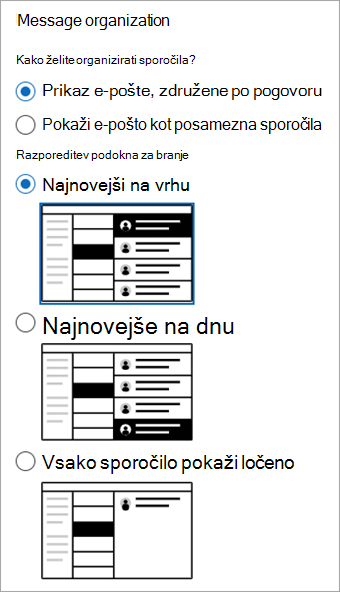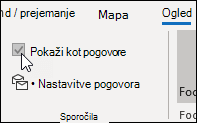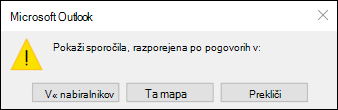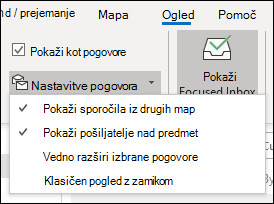Ogled e-poštnih sporočil po pogovoru v Outlooku
Velja za
Ko dodate večino vrst računov v Outlook, so sporočila privzeto prikazana v razdelku Pogovori. Pogovor vključuje vsa sporočila v isti niti z isto vrstico z zadevo.
Spodaj izberite možnost zavihka za različico Outlooka, ki jo uporabljate. Katero različico Outlooka imam?
Opomba: Če se navodila pod tem zavihkom »Nov Outlook « ujemajo z vašim zaslonom, morda še ne uporabljate novega Outlooka za Windows. Izberite Klasični Outlook in namesto tega upoštevajte ta navodila.
Ogled sporočil, ki so združeni po pogovoru v novem Outlooku
-
Na vrhu strani izberite Nastavitve in
-
V razdelku Organizacija sporočil izberite eno od možnosti, odvisno od tega, ali želite prikazati e-pošto, združeno po pogovoru ali kot posamezno sporočilo.
-
Če izberete Pokaži e-pošto, združeno po pogovoru, v razdelku Razporedi podokno za branje izberite eno od možnosti: Najnovejše na vrhu, Najnovejše na dnu ali Pokaži vsako sporočilo posebej.
-
Uporaba pogleda pogovora v klasičnem Outlooku
-
Če želite vklopiti ali izklopiti pogled pogovora, v kateri koli poštni mapi, na primer v mapi »Prejeto«, izberite > Prikaži kot pogovore.
-
Izberite Vsi nabiralniki ali Ta mapa.
-
Pogovori, ki vključujejo več sporočil, so v seznam sporočil z ikono trikotne razširitve/strnitev
-
Znotraj vsakega pogovora so sporočila razvrščena z najnovejšim sporočilom na vrhu. Tega vrstnega reda razvrščanja ne morete spremeniti.
-
Ko prejmete novo sporočilo, ki je del pogovora, se celoten pogovor premakne na vrh seznama sporočil.
-
Vsak pogovor, ki vključuje neprebrana sporočila, ima krepko pisavo, poleg zadeve pa se prikaže število neprebranih sporočil. Ko razširite pogovor, imajo vsa neprebrana sporočila krepko oblikovanje naslova.
Spreminjanje možnosti pogovora v klasičnem Outlooku
Pogovore lahko spremenite na več načinov.
-
V poljubni e-poštni mapi, na primer v mapi »Prejeto«, izberite > pogovora
-
Izberite katero koli od možnosti, ki so na voljo.
-
Pokaži sporočila iz drugih map To možnost uporabite, če želite prikazati sporočila v pogovoru, ki so bila premaknjena v druge mape, in sporočila, ki ste jih poslali, ki so shranjena v mapi »Poslano«.
-
Pokaži pošiljatelje nad zadevo Če izberete to možnost, so namesto zadeve pogovora prikazana imena pošiljateljev na vrhu pogovora.
-
Vedno razširi izbrani pogovor Ta možnost velja le za trenutno izbrani pogovor. Pogovor, ki ste ga izbrali, ko potrdite to polje, bo vedno prikazan razširjen.
-
Uporaba klasičnega zamaknjenega pogleda V klasičnem zamaknjenem pogledu so prikazana sporočila v pogovoru, zamaknjena glede na njihov položaj v pogovoru.
-
Ogled sporočil, ki so združeni po pogovorih v Outlooku v spletu ali Outlook.com
-
Na vrhu strani izberite Nastavitve in
-
V razdelku Organizacija sporočil izberite eno od možnosti, odvisno od tega, ali želite prikazati e-pošto, združeno po pogovoru ali kot posamezno sporočilo.
-
Če izberete Pokaži e-pošto, združeno po pogovoru, v razdelku Razporedi podokno za branje izberite eno od možnosti: Najnovejše na vrhu ali Najnovejše na dnu ali Pokaži vsako sporočilo posebej.
-